
2 thủ thuật hay cho MS Word 2013

Trong Word 2013, bạn có thể vô hiệu tính năng Protected View để có thể xem
các file văn bản tải về từ internet mà không bị chặn; thiết lập lưu file mặc
định xuống đĩa cứng máy tính thay vì phải chọn lựa mỗi khi lưu.
1. Vô hiệu chế độ mở file an toàn trong Word 2013
Word 2013 được trang bị tính năng Protected View cho phép mở xem các tập tin
văn bản tìm ẩn nguy cơ trong chế độ giới hạn để giảm thiểu tối đa hiểm họa cho hệ
thống. Do vậy, khi bạn mở các văn bản tải về từ internet hay chép từ máy khác
sang với Word 2013 thỉnh thoảng sẽ bị chặn không xem được nội dung.

Để khắc phục, bạn có thể nhấn phải lên file bị khóa chọn Properties. Trong hộp
thoại mở ra, bạn vào thẻ General > nhấn nút Unblock > OK. Với cách nầy, mỗi khi

file bị khóa, bạn phải thực hiện Unblock khá bất tiện. Có một giải pháp khác hữu
dụng hơn là vô hiệu chức năng Protected View. Thao tác thực hiện cụ thể như sau:
Bạn vào menu FILE > chọn Options, trên hộp thoại mở ra, mở thẻ Trust Center >
nhấn Trust Center Settings. Tiếp theo, bạn vào mục Protected View, bỏ dấu chọn
tại các dòng Enable Protected View for files originating from the Internet và
Enable Protected View for files located in potentially unsafe locations. Xong, nhấn
OK > OK để lưu thiết lập và đóng các hộp thoại lại, mở xem file bị chặn để kiểm
tra kết quả.

Bạn cũng có thể thực hiện tương tự để vô hiệu chế độ Protected View trong Excel
2013, PowerPoint 2013.
2. Lưu file văn bản mặc định vào đĩa cứng máy tính
Khi bạn nhấn Save, Word 2013 cung cấp các tùy chọn lưu file lên SkyDrive (mặc
định) hay lưu xuống đĩa cứng máy tính. Nếu chỉ đơn thuần muốn lưu file theo kiểu
quen thuộc như các phiên bản trước, bạn thiết lập như sau:


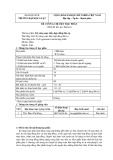
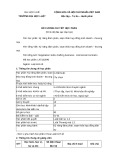
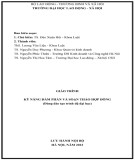


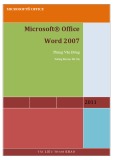

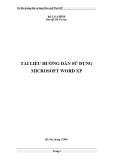
![Chương trình môn học Soạn thảo văn bản và lưu trữ hồ sơ [chuẩn nhất]](https://cdn.tailieu.vn/images/document/thumbnail/2020/20200822/changlomlinh/135x160/1051598106605.jpg)















